Tym razem na warsztat weźmiemy konfigurację modułów w wersji pierwszej (dwie śrubki czerwone i dwie niebieskie) do sterowania oświetleniem 230V lub gniazdkiem elektrycznym
Podłączenie przewodów:
- Przewody podłączamy jak na schemacie poniżej.
- Do czerwonych śrubek podłączamy zasilanie:
- Do górnej czerwonej fazę do dolnej przewód neutralny.
- Do dolnych niebieskich wyjścia fazy dla kanałów pierwszego i drugiego naszych żarówek
- Przewód neutralny dla żarówki podciągamy poprzez rozgałęzienie go z sieci elektryczne

- W przypadku podłączenia mudułu do sterowania gniazdkiem elektrycznym sposób podłączenia jest analogiczny
- Do przycisków fizycznych sterujących roletą doprowadzamy przewody od białych szpilek (goldpinów) umieszczonych w lewym górnym rogu płytki
- Do trzeciego złącza na przycisku do którego dwa poprzednie będą zwierać podpinamy ostatni z dołączonych kabelków który wpinamy w płytkę w ostatnią od lewej niebieską szpilkę od spodu płytki oznaczoną jako GND.
Konfiguracja modułu:
Podłączamy moduł do prądu i wyszukujemy na naszym laptopie siec Wi-Fi o nazwie SUPLA-XXXXXXXXXXX
Podłączamy się do tej sieci zamiast naszego routera i gdy będziemy podłączeni w oknie przeglądarki internetowej wpisujemy adres: 192.168.4.1
Klikamy na Ustawienia urządzenia -> zakładkę przekaźniki i sprawdzamy czy ustawienia które tam się znajdują są zgodne ze zdjęciem poniżej. Jeżeli nie to ustawiamy je w ten sposób. I Klikamy zapisz a następnie powrót.

Jezeli mamy do czynienia z instalacją pod oswietlenie to musimy skonfigurować przyciski fizyczne.
Klikamy na Ustawienia urządzenia -> zakładkę przyciski i sprawdzamy czy ustawienia które tam się znajdują są zgodne ze zdjęciem poniżej. Jeżeli nie to ustawiamy je w ten sposób. I Klikamy zapisz.

Wybór rodzaju przycisków fizycznych (monostabilny lub bistabilny) .
Po wykonaniu zadania z poprzedniego obrazka pojawią nam się dwa nowe linki z napisem 1.przycisk i 2.przycisk. Klikamy na nie kolejno i ustawiamy je odpowiednio w zależności od typu posiadanych przycisków:
|
Ustawienie |
Rodzaj włączników naściennych |
|
Reakcja : Wciśniecie Akcja : Przełącz |
Włączniki monostabilne |
|
Reakcja : Zmiana stanu Akcja : Przełącz |
Włączniki bistabilne |
Po wprowadzeniu tych ustawień dla obu przycisków klikamy na przycisk zapisz a następnie powrót.
Konfiguracja metody wprowadzania modułu w tryb zmiany ustawień.
- Nazwę naszej sieci Wi-Fi
- Hasło do sieci Wi-Fi
- Nazwa pod jaką ma nam się wyświetlać kafelek z dodawanym modułem na stronie SUPLA (nieobowiązkowe ale ułatwiające korzystanie)
- Adres przydzielonego nam przez suplę (np svr5.supla.org)
- Adres email jaki podaliśmy podczas zakładania konta na SUPLA
- Pole z hasłem i loginem możemy zostawić domyślne o ile nikt niepowołany nie ma dostępu do naszej sieci wifi.
- W Grupie ustawień rolety w pole ilość wpisujemy cyfrę

Konfiguracja modułu od strony serwera SUPLA:
- Logujemy się na nasze konto supla.org
- Odnajdujemy kafelek z naszym sterownikiem i klikamy na nim a następnie na żółtym kafelku (reprezentującym pierwszy kanał ) z napisem BRAK.
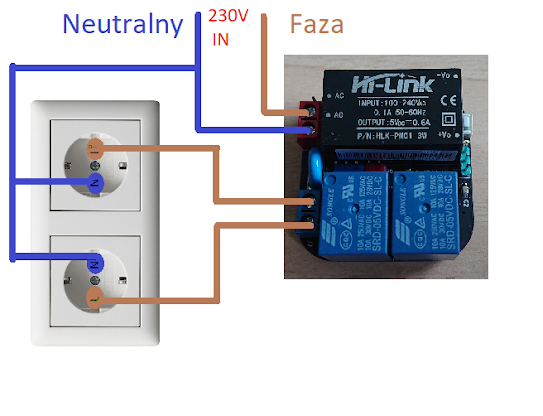



Brak komentarzy:
Prześlij komentarz